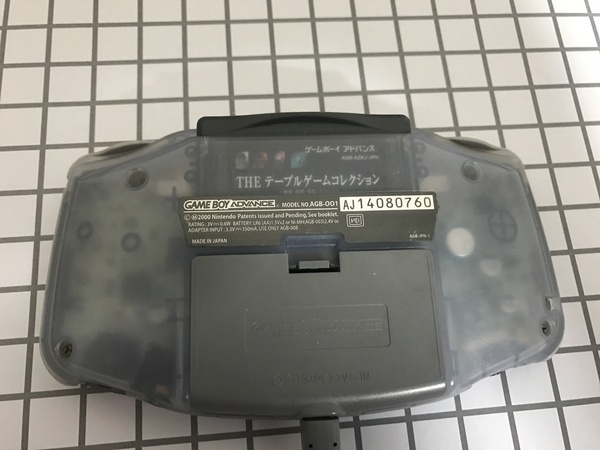先日、メイン機をwindows7から10に切り替えてみたので、そこで気になった点をメモっていく。
Google日本語入力とEdge
この組み合わせの場合、アドレスバーを始め、フォームのテキスト入力欄にも日本語入力が出来ない模様。
Microsoft IMEに切り替えると問題なし。
Edgeのバージョン情報は以下の通り。
- Microsoft Edge 25.10586.0.0
- Microsoft EdgeHTML 13.15086
既定の日本語入力
全部のアプリで試したわけではないが、Google日本語入力が既定のIMEにならない模様。
IMEを切り替えるたびに出てくるわけではないが、アプリを起動してからIMEを切り替えると、以下のようなダイアログが出る。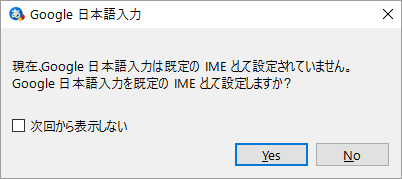
昨日の時点で残念だったwindows10上でのChromeのフォントが見えづらい件。
下記のサイトを参考にしてみた。
http://www.kamomer.com/entry/windows10-font-mactype
MacTypeほどきれいに見えてくれる必要はないんだけど、文字の線が細くなりすぎて見えづらかったので、
① 「DirectWrite を無効にする の項目」を「有効」にする。
の箇所だけ参考にさせてもらった。
職場のメイン機はWindows 7 pro なので、Windows 10への無料アップデートが出来る。
しばらく様子見をしていたのだが、通知センターやWindows Updateの画面でのWindows 10 推しもしつこくなって来たので、観念してアップデートしてみることにした。
もちろん、バックアップは取得してから。あと、下記サイトなどで不具合を起こしそうなアプリケーションがないかも確認してみたが、問題無さそうだったので決行。
http://powerpro.at.webry.info/201506/article_9.html
http://powerpro.at.webry.info/201506/article_7.html#disable78
*が、Windows 7の標準のバックアップ機能がどうにもおかしくなったので、「EaseUS Todo Backup Free 」というソフトで急場をしのいだことはまた別のお話。
さすがにOS全体のアップデートというだけあって、結構時間はかかる。仕事の方はMBAでやりながらだったので、はっきり時間を見ていたわけではないが、ほぼほぼ午前中はメイン機は触れなかった。2時間位はかかったかも。
アップデート自体は問題なく完了し、午後から普段使うソフトを軽く触ってみる。
主要なところを紹介しておくと・・・
- Thunderbird
- Word、Excel(2010)
- FileZilla
- Komodo Edit7
- iTunes
- Adobe Illustrator&Photoshop
とまあ、他にもあるがこんなところか。
あくまでも軽く触ったレベルなので、何か潜んでいるかもしれないが、それはおいおい。
現時点でちょっと残念なのが、Chromeのフォント。特に日本語が見づらくなった。ゴシック系にしといてくれたらいいのに、楷書体というか、教科書体というか・・・游明朝体だっけ?
現時点でなにも調べてないので、対処法はあるのかもしれんが、デフォルトの状態だとちょっと文字が見づらい。
*カッチリとfont-family指定してるサイトならそれに従ってくれるようだが。
前回の記事で、LinuxMintをインストールするところまでは到達し、日本語入力を出来るようにする。
といっても、インストール時に参考にした下記サイトで手順は紹介されているので、特段ここでは触れなくても良いでしょう。
参考: http://linuxmintjp.jimdo.com/
で、このLinuxMintの立ち位置なのだが、要はクライアントPC向けのLinuxで、Ubuntuから派生したディストリビューションらしい。
基本GUIだし、最初からFirefoxやThunderbird、LibreOfficeやGIMPまで入ってる。
が、GUIベースで、最初からいろんなアプリも入っているということもあって、決して動作が軽いかと言われると怪しい。
もっとも、ボロパソのスペックが残念すぎるからかもしれない。
ブラウザはFirefoxが入っているが、普段メインに使っているのでChromeを入れようとしたのだが、ブラウザでChromeのサイトからパッケージをダウンロード中に突然落ちた。いや、ダウンロード中だったのか、インストーラーが起動したタイミングで落ちたのか、気が付かなかった。
Ubuntu向けとはサイトに書いてあったが、ひょっとしたらLinuxMintは、「ソフトウェアの管理」からしかインストール出来ないのか・・・いや、Ubuntu・Debian向けのパッケージもインストールできるらしい。だとしたらなぜ??
慌てて、リカバリーモードでの起動やDVDからの起動を試みたが、起動すらしなくなった。2011年初頭のネットブックなので、流石にもうハード的に厳しいのか・・・と思い、筐体に触れると・・・めっちゃ熱い。
どうやら『熱暴走』の疑いが。Windows7で使っていた時も、長時間使っていると突然ブルースクリーンエラーというケースもあったので、いくらOSを変えてみたところで、冷却が不十分で長時間の使用に耐えないハードだということか。
案の定、電源を落とししばらくおいて、筐体の熱が収まったことを確認してリカバリーモードでの起動を試みたところ、無事復旧した。
復旧はしたが、これじゃあサブPCとしても使えないなぁ・・・
独立開業当初に購入してしばらく使っていた、EeePC 1016P(以降ボロパソ)だが、すっかり物置の肥やしとなっていた。
Windows 7 Starterが入っていたし、無償でWindows 10にアップグレードできるとの事だったので、試してみようとしたが・・・
肥やしにしていたおかげで、Windows Updateが大量に必要で非常に時間を要す。
普段のメイン機では「ぼくんちのTV 別館」様にてチェックをしてからアップデートするところを、「どうせ人柱にするからエエか・・・」と、サボったおかげで、地雷を踏んでしまい、結局は工場出荷時に戻すこともできず・・・orz
ということで、軽量Linuxを入れてみることにした。
いろいろと候補はあったようだが、Linux Mintがよさ気だったので、試してみる。
参考: http://linuxmintjp.jimdo.com/
isoファイルをダウンロードし、DVDに焼いて、ボロパソのBIOSいじって、DVDから起動して・・・お、遅いながらもDVDからLinux Mintが起動した。
あとは、デスクトップにあるインストーラーのアイコンからインストーラー起動して・・・ふむふむ、参考サイトのとおりに進めれば順調に進んできた。
途中で、「ディスクを削除するか」と聞かれたので、迷わず削除。
無線LANの設定、タイムゾーン、キーボード、アカウント情報とすすみ、インストールが始まる。
結構な時間はかかったが、無事にインストールは出来た。
が、まだ日本語入力が出来なかったりなど、いろいろと手を入れねばならないようだ。
この衝撃(?)画像は、さる3月上旬の仕事用メインPCのドライブの様子。
CドライブはCrucialのSSD(128GB)だったのだが、動作がめっきりモッサリしだした。
案の定、容量カツカツである。昨年末から容量が怪しくなってきだしたので、GoogleドライブをEドライブに移したりしていたがそろそろ限界。
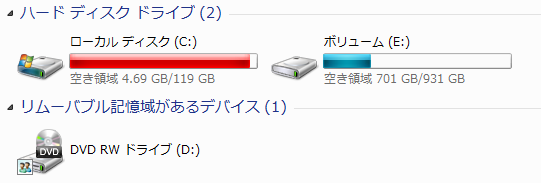 てなわけで、ヨドバシカメラにてCrucial BX100 (250GB)
てなわけで、ヨドバシカメラにてCrucial BX100 (250GB) を調達し、換装。
手順は、スクショ取ってないので割愛するが、ほぼ下記のサイトの手順で出来た。
http://www.tokumitu.com/2014/06/ssdwindows7windowsssd128gb-ssd512gb.html
だが、ちょっとハマった。
- Eドライブを接続したままバックアップを取得した
- バックアップ取得時に、バックアップの対象からEドライブを外した
この状態だと、上記サイトの手順をやろうとしても、システムの復元時に先に進めない。
というわけで、仕切りなおし、バックアップ用に取っておいた1TBのHDDを引っ張りだし、再度Eドライブも含めてバックアップを取得。
念のため、Eドライブのデータは、エクスプローラー上でも1TBHDDにコピー。
そのうえで、上記サイトの手順をもう一度繰り返すと上手く行った。やれやれ。
メインマシンは省スペースのために、小型のケースにしたので、こういったメンテナンスが一苦労である。
まあ、ケーブルの取り回しが大変なこと。
で、宙に浮いたのが外した128GBのSSD。こいつをどうするか。
メインマシンも、2.5インチベイが1個開いてるので、そこにほり込んで、高速ストレージとして活用しても良かったのだが・・・
Windows7+VMWare Serverでテスト環境にしているサブPCは未だHDD×2台の構成。
もともとプライベート用としてWindows XP時代から使っていた筐体で、いろいろアプリケーションは追加はしているが、最近はあまり使っておらず、貴重なVMWare Serverの稼働環境として残しているだけ。
それに、HDDは320GB&1TBの構成だが、Cドライブは320GBの方をパーティション分けして、160GBを割り当てしていた。不要なアプリを消せば、使用量は60GB程度にまで落ちる。
残りパーティションはデータのみなので、中身は1TBのHDDに移し、サブPCのCドライブは玉突きで出てきたSSDに換装することにした。
こんどは、メインPCと同じ手順ではなく、とある雑誌で紹介されていた、MiniTool Partition Wizard Freeというソフトを使ってみることにした。
あらかじめ、320GBのHDDのデータ用パーティションは削除し、Cドライブを拡張。320GHDDにはCドライブだけ、という状態にしておき、SATA-USB変換ケーブルで、128GBSSDをサブPCに接続した上で、MiniTool Partition Wizard FreeでCドライブをSSDにまるまるコピー。
その後、サブPCを分解し、320GHDDのSATAケーブルを引っこ抜き、SSDに接続。で、電源ON。
無事に起動し、VMWare Server上のCentOSも特に問題なく起動できた。
2.5インチ→3.5インチのアダプタも探したら出てきたので、SSDをマウンタに載せ、もともと320GBHDDを格納していた3.5インチベイにセット。
今度は、320GHDDが余るが、サブPCの3.5インチベイにはまだまだ余裕があるし、SATAケーブルも余っていたので、空きベイにセット。
サブPCにはファイル置き場&テスト環境として、もうちょっと頑張ってもらうことにしよう。
ある程度、記事の投稿のペースが上がったり、投稿する数が多い場合、得てして似たような体裁の文章を投稿することも多い。
そんな場合、既存の記事をコピーして新規の記事を作れれば非常に楽ができるのだが・・・
WordPressの標準機能にはそのような機能はない。(MTにもないが)
で、ググってみたら、「Duplicate Post」なるプラグインがあることがわかった。
が、しかし、「Duplicate Post」の最終リリースは2014年2月となっていて、1年以上更新されていない。WordPress本体の最新Ver.は4.1.1だが、WordPress.orgで確認する限り、WordPress(4.1.1)+Duplicate Post(2.6 最新)の組み合わせは、Not enough data となってしまう。
また、WordPress管理画面の「プラグイン」>「新規追加」のページで「Duplicate Post」を検索すると、出ては来るが、「お使いのバージョンの WordPress ではテストされていません」となる。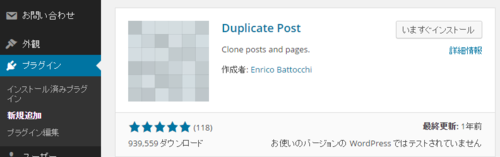
幸い、似たようなプラグインは多数あるので、色々探ってみる。
日本語化されたプラグインも数は増えてきているが、「プラグイン」>「新規追加」で出てくるプラグインの説明は基本英語なんで、少々難儀はするが、「互換性あり」のメッセージがでているプラグインを探す。
その中から、英語の説明文の雰囲気やスクリーンショットから「Duplicate and Merge Posts」なるものをインストールしてみる。
STEP1:インストールして有効化し、記事の投稿画面に移ると、新しいボタンが登場している。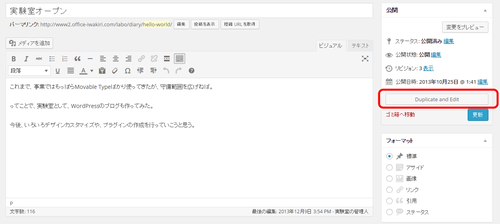
【Duplicate and Edit】というボタンが従来からあった【更新】ボタンの上に割り込んでいる。
操作はこのボタンを押すだけ。すると、記事がコピーされ、『コピー後の記事』の編集画面に映る。
*なので、元記事は先に保存してからコピーしましょう。
STEP2:『コピー後の記事』の編集画面にも、ボタンが少々増えている。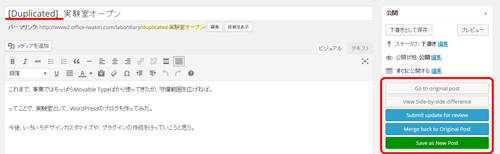
表題に[Dupulicated]という文言が付け加わるのと、【保存/更新】ボタンがあるべき場所に、別のボタンが表示されている。
が、「記事をコピーして再利用」というだけのニーズであれば、最下部の【Save as New Post】ボタンを押せば良い。
すると、新規投稿としてコピー後の記事が投稿されるという具合だ。
STEP3:更に、画面が切り替わり、今度は保存後のコピー後の記事の編集画面に移り、ここでも少々ボタンが増えている。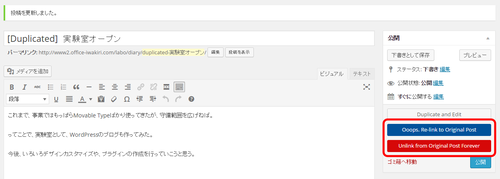
もっとも、この青/赤のボタンは表示されていても、特に支障が出るわけではない。
青の【Ooops(以下略)】のボタンを押せば、STEP2の状態に戻すことが出来る。
一方、これらのボタンの表示が鬱陶しければ、赤い方の【Unlink (以下略)】のボタンを押せば良い。
このプラグイン自体は名が示す通り、【記事のマージ】の機能もあるようだが、今回はスルー。
あくまでも、既存記事の再利用がしたいだけだったので、それならばマージ機能は必要なかろう。
そもそも、「Duplicate Post」プラグインの代用なのでマージ機能は必要ないということです。
「認定投資保護相談センター」なるところから突然メールが来た。
こちら金融商品取引審査委員会より委託を受けております認定投資保護相談センター でございます。
そう来るか。
なんか、行末をピチっと合わせて、体裁を整えてはいるが・・・
見る人間が見れば、バレバレ。
うーん、『証券取引等監視委員会』なら聞いたことあるけど、あれはインサイダーとか粉飾決算の類の調査機関だったはず。
大体、ちゃんとした公的な機関が、info@jpn-safetyservice.jp なんていう、汎用JPドメインな訳が無い。
こういうメールは『黙殺』に限ります。
ま、私が言うまでもなく、すでにネット上で「認定投資保護相談センター」や「金融商品取引審査委員会」でググったら、迷惑メール事例として晒し上げられてるんですけどね。
表題の"BackWPup"というのは、WordPress用のプラグインの名称で、WPの管理画面から、Webサーバ上のファイル一式や、WPで使用しているMySQLのテーブルのバックアップが出来るというプラグイン。
使ってみた雑感を少々。
使用方法については、『ネタワン』様を参照していただいたほうが良いと思う。
注意点としては、データベースバックアップの必要がある場合、PHP5機能拡張のMySQLiが必要という点。
私はロリポップ!で試してみたが、黙っているとPHP5.3系でMySQLiは入っていなかったので、バックアップ時にエラーとなった。
もっとも、PHP5.4に変更が可能で、その場合はMySQLiも入っているので、使用するPHPを5.4に変更すればOKでした。
で、感想。
たしかに、管理画面からファイルとDBがまとめてバックアップできるのは便利。定時実行を掛けられるのも魅力だろう。
ただ、リカバリーは手動で行う必要があるので、それなりにサーバ構築のスキル・ノウハウは必要になる。
まあ、IT技術者の視点にたてば、あくまでもプラグインなので、それを使って復旧まで出来るとは期待していないので、それでいいのだが、問題はエンドユーザーかな?
WordPressを導入することで、特別なスキルがなくても、自力でサイトが運用できるという触れ込みがなされていることが多いが、バックアップやリストアは専門家に任せて欲しいところである。
さすがにphpMyAdminでゴニョゴニョという、緊急時向けのオペレーションを、お客さんに自らやってもらいたいとは思わない。
あとは、『ネタワン』様でも指摘されているが、サーバにそれなりの負荷がかかるので、上位プランとはいえロリポップ!でどのくらいのコンテンツ量まで耐えられるのかは懸念材料となる。
結局のところ、『FTPでファイル一式ダウンロード』というオペレーションと、『phpMyAdminでデータベースをエクスポート』というオペレーションを代替してくれるのが、"BackWPup"プラグインの役目。
この面倒なオペレーションを代替してくれるだけでも充分に価値はあるが、サイト全体をリカバリーしなければならないような緊急事態では、結局は技術者による手動オペレーションが必要になるので、その点は留意する必要があるだろう。
あくまでも、『バックアップ』用のプラグインということであって、『バックアップ&リストア』プラグインではないという認識の上で使う必要があると思う。
あと、これは私の環境や操作が何かおかしかっただけなのかもしれないが、WordPressをインストールしたばかりで、特に記事の追加やユーザの追加を行っていないサイトを"BackWPup"プラグインでバックアップしたとこと、"wpn_users"テーブルのデータがバックアップできていなかった。
こういう事象も考えられるので、念には念を・・・ということであれば、phpMyAdminなどで手動でエクスポートもしておいたほうが安全だろう。